テクニカルトピックス
【2020.12.8】Mobile Appを利用開始する際の基本的な設定方法について
Mobile Appの利用に関連して、お客様から多くいただく基本的な設定方法に関するご質問について下記にてまとめさせていただきます。
◆HTMLメールが送受信できない環境で、ユーザに送るProvisioningメールの設定方法を教えて下さい。
→ まずSwivel Applianceの8080ポート管理画面(以下、「管理画面」)の「Messaging」メニューから「HTML Format:」を「No」と設定します。
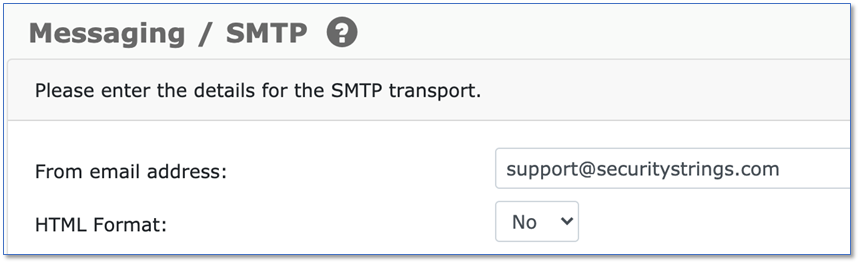
次に「App provision subject:」の項でMobile Appを登録(Provisioning)するためのメール内容を指定しますが、DefaultではQRコードをユーザに送る設定になっています。
HTMLメールが送受信できない環境ではQRコードを送信できませんので、Provisioning用URLか、手動プロビジョニングのための情報をユーザに送信するように設定します。
Provisioning用URLは、ユーザがMobile Appを使用したいスマホからそのURLにアクセスすると自動的にProvisioningします。(アクセス先のURLにProvisioningボタンが表示されます。)
Provisioning用URLの指定するためには、「App provision body:」に「%URL_COMPLETE%SITE_ID/%URL_NAME/%CODE」 と指定します。
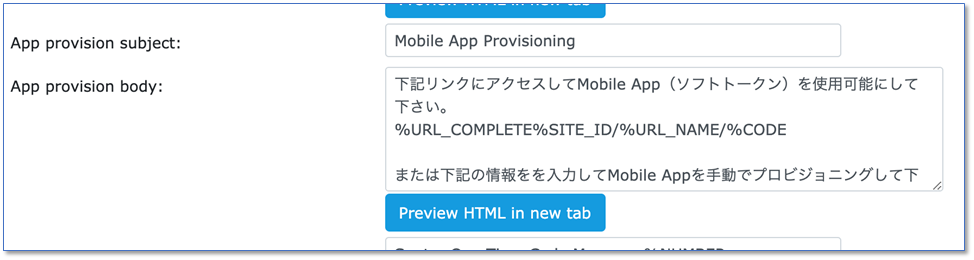
また、メールをPC等の別デバイスで受信する環境では、ユーザにMobile Appから手動でProvisioningしていただく必要がありますが、その際に必要な情報をメールで送信することができます。
その場合、サイトIDは「%SITE_ID」、ユーザ名は「%URL_NAME」、プロビジョニングコードは「%CODE」と指定します。下図にメッセージ例を示します。
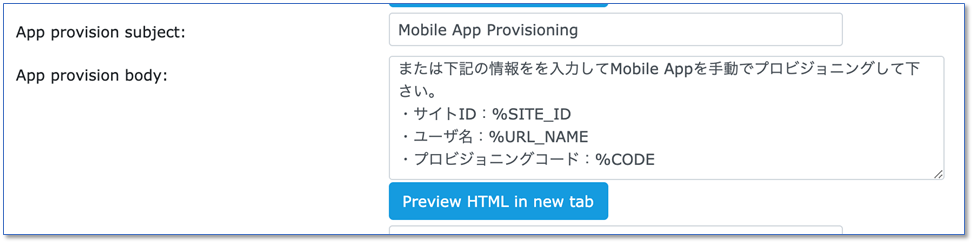
◆ユーザ自身がユーザポータルからProvisioning用のメールを再送できるようにする設定方法を教えて下さい。
→ Swivelではセキュリティ対策等のために適宜Mobile Appのアップデートを行っています。アップデートの内容やユーザ様の利用状況・状態によっては、アップデート後にProvisioningが解除される場合があります。
(これはSwivelシステムが内部変数の状態によって「なりすましの恐れを排除できない」と判断した場合に意図的に行っています。)
そこで、下記の設定を行い、ユーザ自身が簡単に再Provisioningできるようにします。
管理画面の「Policy > Self-Reset」メニューから、「Allow user self-provision of mobile app:」を「Yes」と設定して下さい。
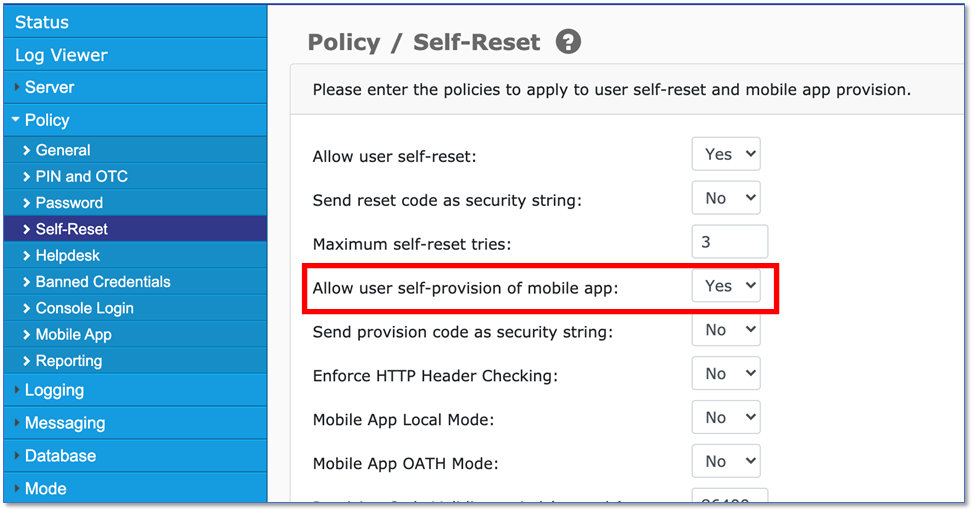
この設定によって、ユーザはユーザポータルの「Mobile Provisioning」メニューから、「Send code via e-mail」ボタンをクリックすることで、自身にProvisioning用メールを送信するよう指示することができるようになります。
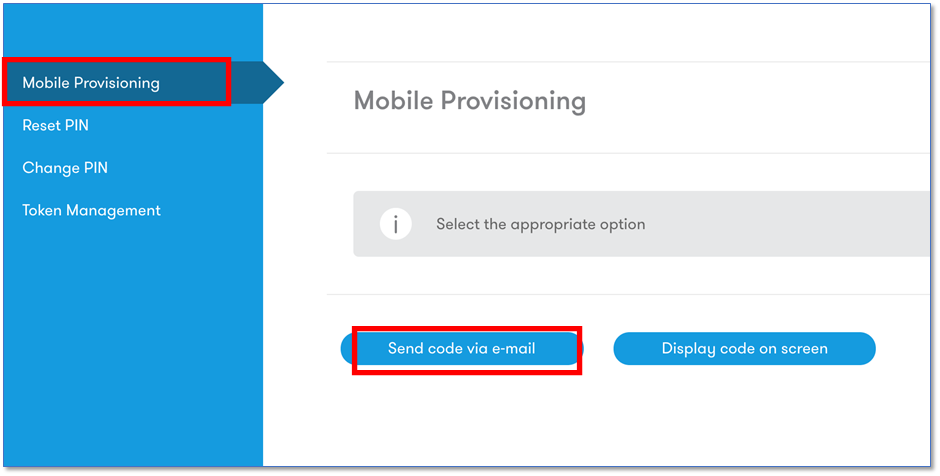
この操作によってユーザに送信されるメール内容は初期登録時に送信されるメールと同じ内容です。 管理画面での設定内容と実際に送信されるメールの例を下記に示します。
<管理画面設定例>
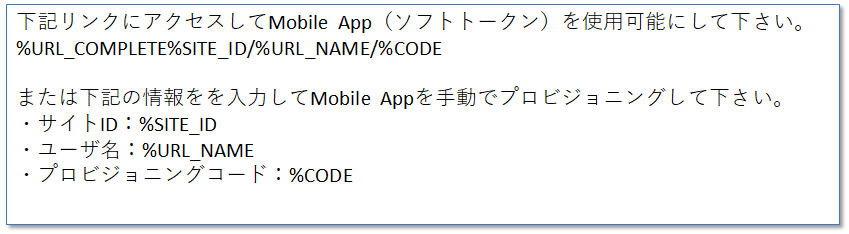
<実際に送信されるメール内容>
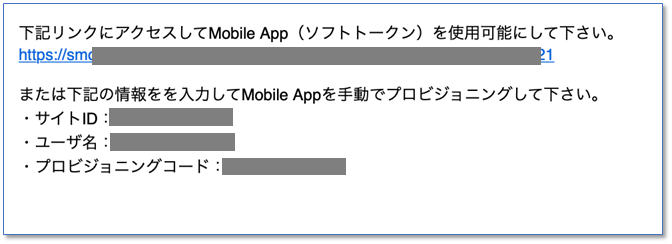
◆管理者が個別のユーザにProvisioning用のメールを再送する方法を教えて下さい。
→ 管理画面の「User Administration」メニューから、対象ユーザ(メールを送信したい対象のユーザ)を選択し、「App Provision」ボタンをクリックします。

メールが正しく送信できたかどうかは管理画面の「Log Viewer」から確認できます。
Logに「Message sent to user: xxxx, destination: xxxx@securitystrings.com」といったインフォメーションが表示されていればメールは正しく送信できています。